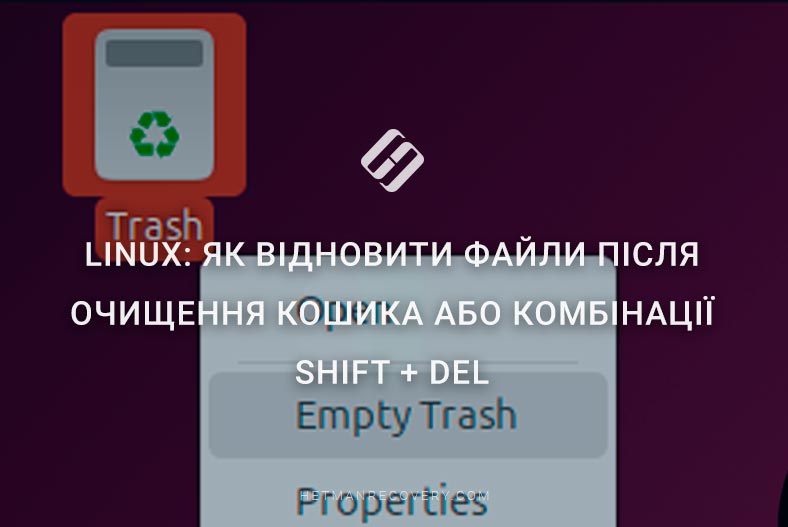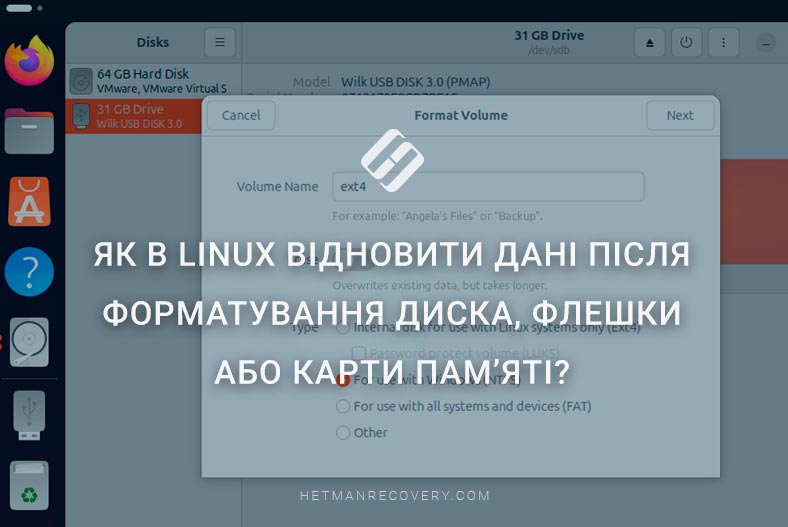Як відновити дані після перевстановлення або збою Linux
Читайте про те, як відновити дані після перевстановлення Linux. Або у випадках, якщо при встановленні другої системи видалено не той розділ, система з якоїсь причини втратила працезданність, чи не завантажується. Коли ви точно знаєте, що файли на диску є, але доступ до них втрачено.
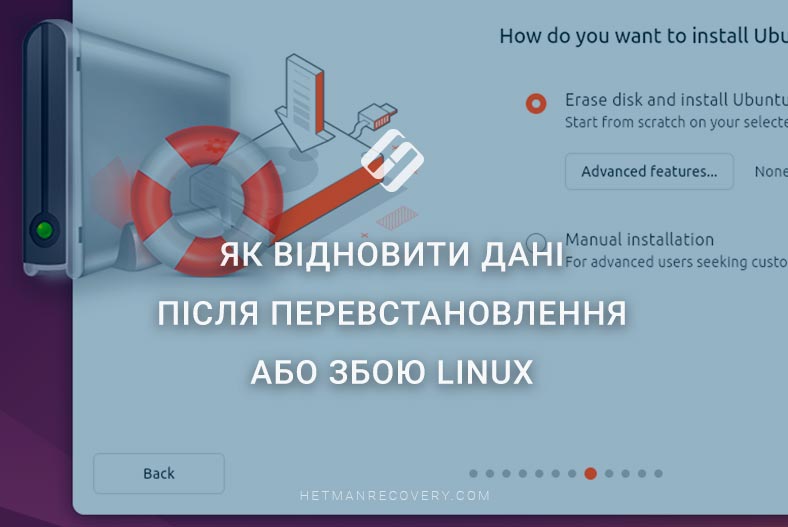
- Особливості встановлення Linux
- Спосіб 1. Як відновити дані після перевстановлення Linux
- Спосіб 2. Як відновити дані Linux після збою, або якщо система не завантажується
- Спосіб 3. Як відновити дані під час перевстановлення Linux
- Висновок
- Питання та відповіді
- Коментарі
Часто, усвідомлення того, що після перевстановлення системи на комп’ютері відсутні файли, які користувачеві потрібні, приходить тільки з часом. Як відновити дані після перевстановлення або збою Ubuntu, Mint, Debian, чи будь-якої іншої версії Linux?

💡 Як відновити дані після перевстановлення або збою Ubuntu, Mint, Debian…
Особливості встановлення Linux
Як відбувається встановлення Linux, і в чому його особливість?
Процес встановлення Linux на різних його версіях дещо відрізняється та має свої особливості. Але, якщо розглядати його з точки зору відновлення даних, то найбільшу увагу варто звернути саме на можливість налаштування дискового простору системи.
Після завантаження комп’ютера із завантажувального пристрою Linux, корстувачеві, як правило, доступні три стандартні варіанти установки системи:
-
Перший, це встановлення системи Linux поряд з іншою вже встановленою (Dual-boot). Наприклад, Windows або macOS. В результаті, ви матимете можливість користуватися двома операційними системами на одному комп’ютері.
Але майте на увазі, що необхідно правильно налаштувати розділи на диску, щоб уникнути втрати даних.
-
Другий спосіб – це «Стерти диск та встановити Linux». Цей варіант передбачає повне очищення диска і встановлення лише Linux.
В результаті використання даного способу, відбувається втрата всіх даних на диску, тому важливо зробити резервні копії перед початком установки.
-
Третій спосіб – Ручне налаштування. Цей спосіб підходить для досвідчених користувачів, які хочуть повністю контролювати процес встановлення Linux, зокрема: розподіл розділів, налаштування файлових систем і параметрів завантаження. В процесі установки користувач самостійно обирає, куди і як буде встановлений Linux, а також налаштовує всі деталі.
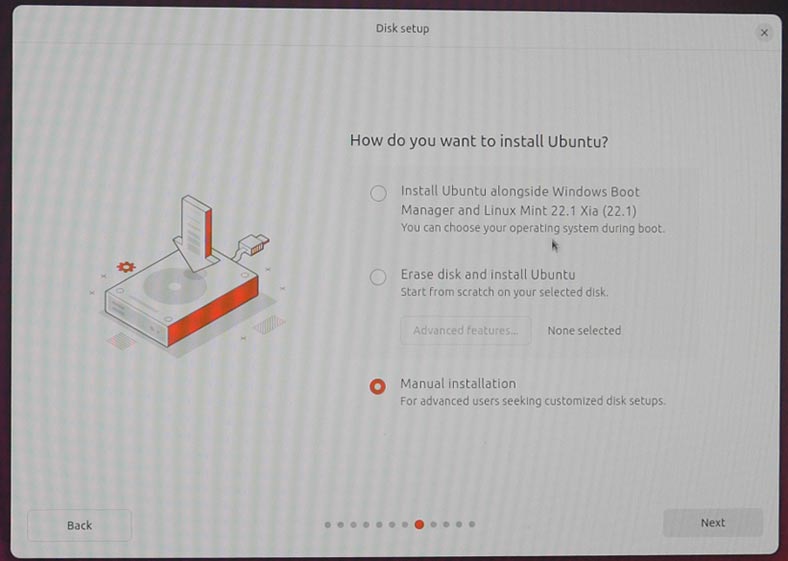
| Спосіб встановлення | Опис | Переваги | Недоліки |
|---|---|---|---|
| Поряд із наявною ОС (Dual Boot) | Встановлення Linux на той самий диск, що й Windows або інша ОС, з можливістю вибору системи при запуску. | Можна використовувати обидві ОС; без втрати даних. | Потребує точного розподілу розділів, можливі проблеми з завантажувачем. |
| Повне стирання диска | Форматується весь жорсткий диск та встановлюється лише Linux. | Чиста система, максимальна продуктивність. | Видаляються всі наявні дані та ОС. |
| Встановлення на віртуальну машину | Linux встановлюється всередині програми (наприклад, VirtualBox, VMware). | Без ризику для основної ОС, зручно для тестування. | Потребує більше ресурсів, обмежена продуктивність. |
| Live USB (без встановлення) | Завантаження з флешки без встановлення на диск. | Можна протестувати систему, зберігаючи поточну ОС. | Зміни не зберігаються без спеціальних налаштувань. |
| Ручне встановлення (Advanced) | Повне керування розділами, файловими системами, завантажувачем. | Максимальна гнучкість і контроль. | Потребує досвіду; ризик неправильного налаштування. |
Як правило, в результаті маніпуляцій з розділами, видалення не того розділу, або перерозподілу таблиці розділів, і відбувається втрата даних під час установки Linux.
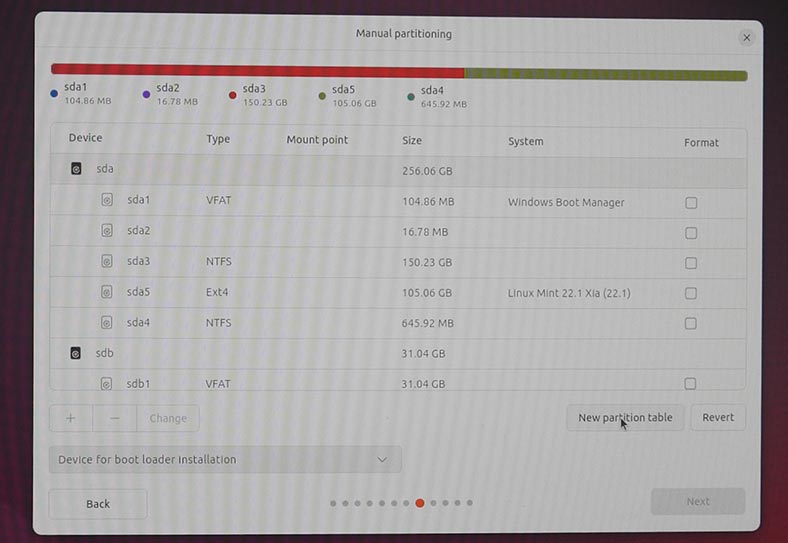
Що ж робити у разі втрати даних в результаті встановлення Linux? Чи можливо їх відновити?
Спосіб 1. Як відновити дані після перевстановлення Linux
В більшості випадків, говорячи про відновлення даних після перевстановлення Linux, мають на увазі саме спосіб «Стерти диск та встановити Linux». В результаті, система повністю стирає диск та перестворює таблицю розділів, і відновити дані стає проблематично.
Припустимо, що на моєму ПК було встановлено Debian, та зберігалися певні файли. З якоїсь причини я перевстановив систему з використанням способу «Стерти диск та встановити Linux».
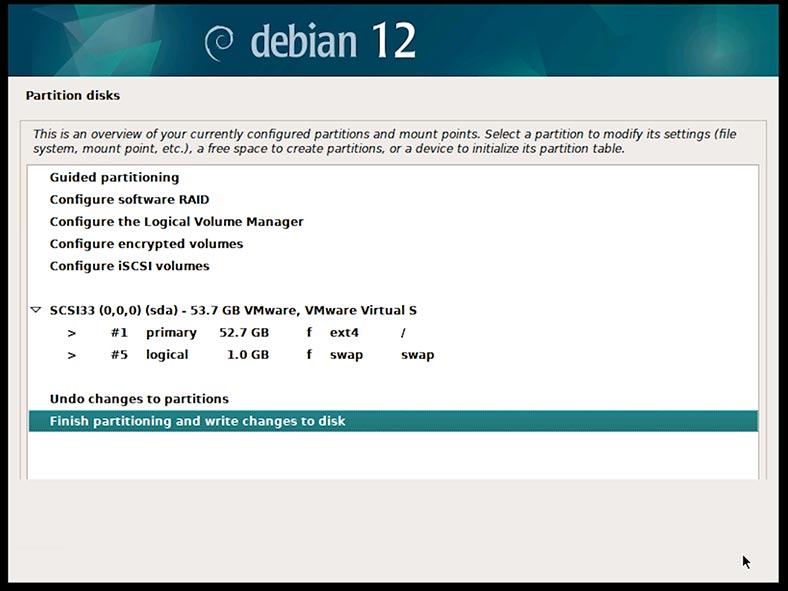
Щоб відновити дані, я запустив на щойно встановленій системі програму для відновлення даних Hetman Partition Recovery.
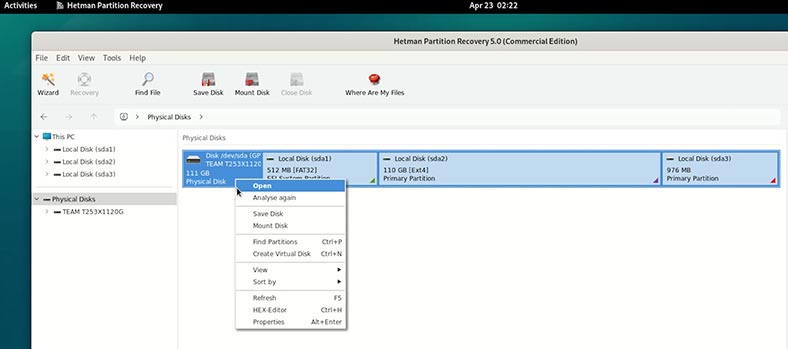
В результаті Швидкого сканування та Повного аналізу диска, програма не визначила видалені в результаті встановлення системи розділи. Папки з втраченими файлами програмі також знайти не вдалося.
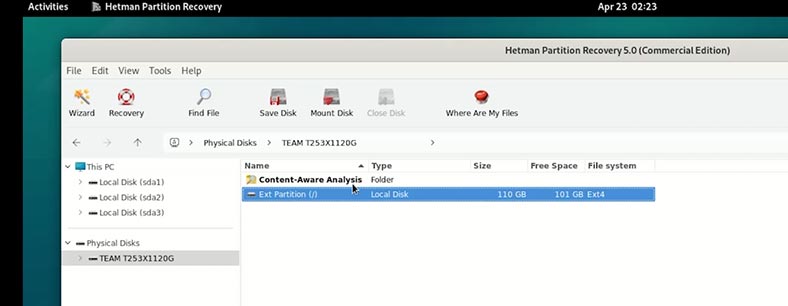
Аналогічний результат показали також і протестовані програми R-Linux та TestDisk.
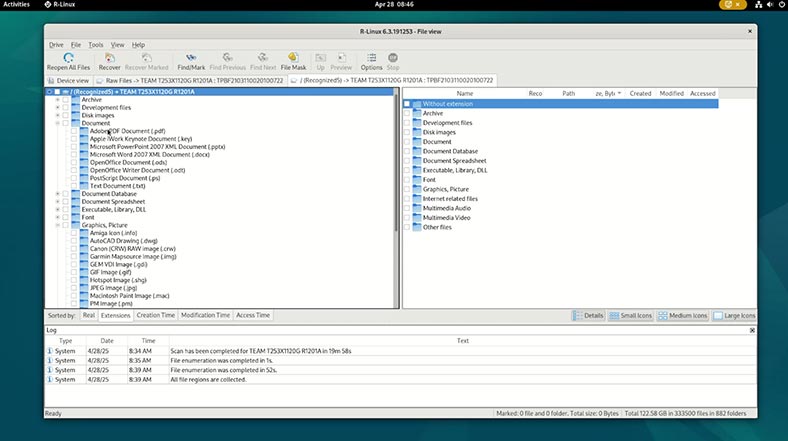
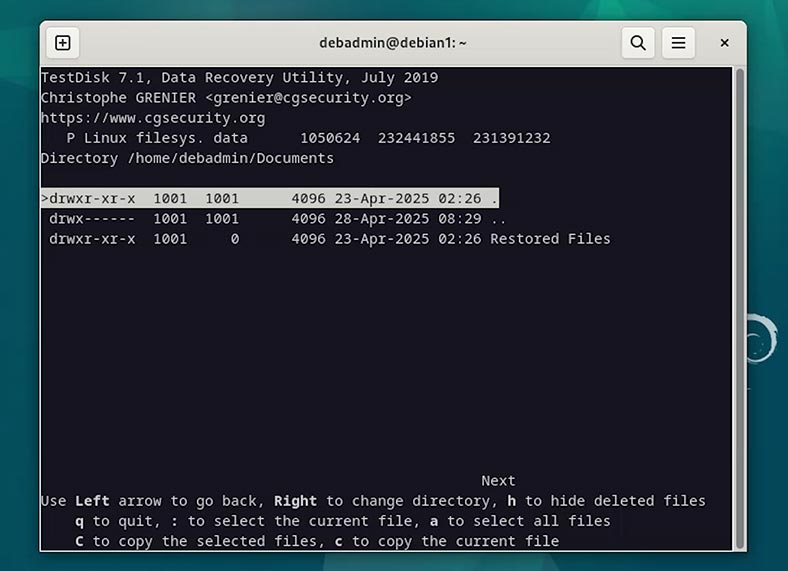
Якщо просканувати диск з використанням Глибокого аналізу, в результаті чого Hetman Partition Recovery здійснює пошук файлів за вмістом, то ви зможете знайти втрачені файли в папці Глибокий аналіз.
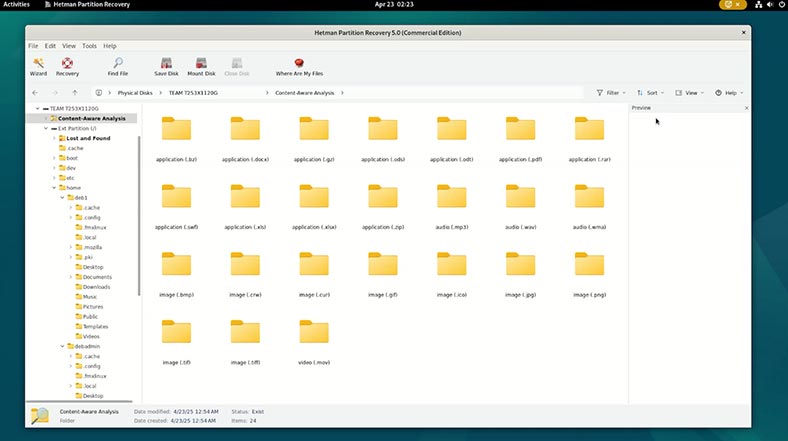
Вони тут будуть відсортовані в папки за типом. Тобто, структуру папок диска та назви файлів не буде збережено. Але, якщо потрібно відновити конкретний файл, чи перелік файлів певного типу (наприклад, документи, чи, скажімо, зображення), то їх можна знайти саме тут.
Оберіть ті файли, які потрібно відновити та натисніть на кнопку Відновити.
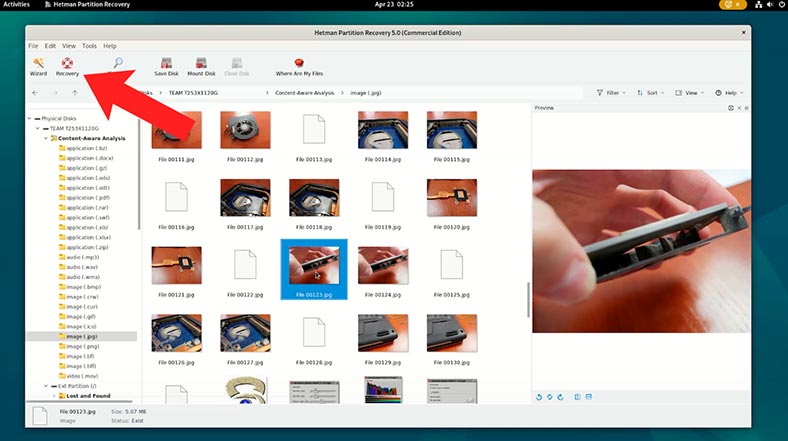
Вкажіть папку для їх збереження та підтвердіть їх відновлення.
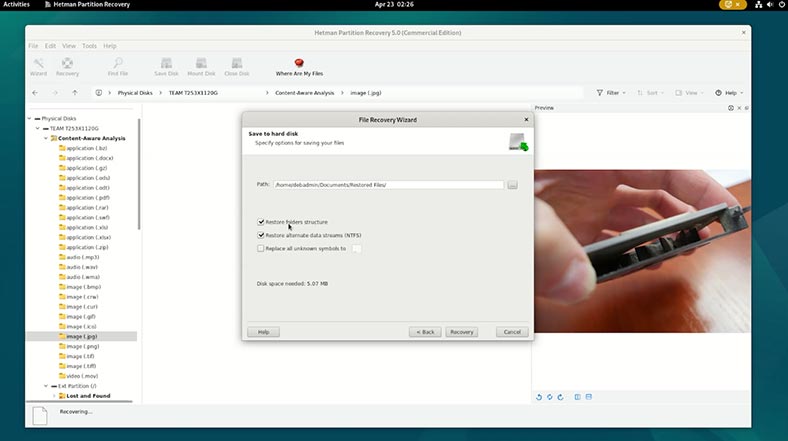
Вказаний файл відновлено.
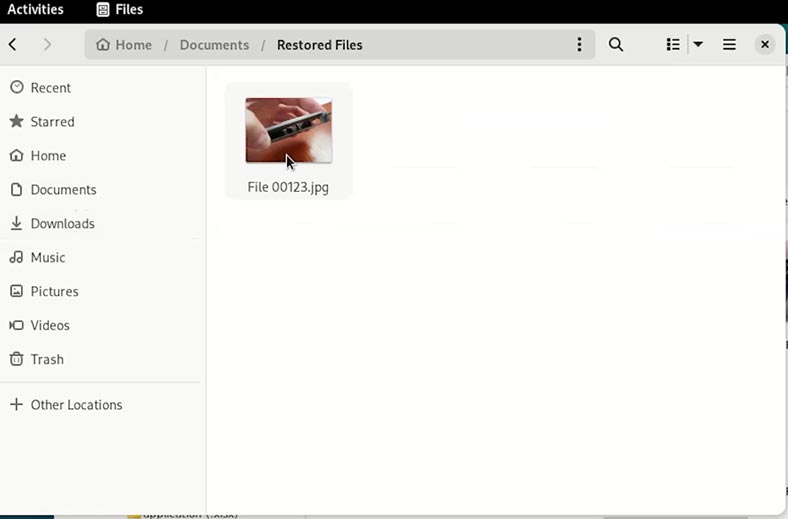
Таким чином можливо відновити будь-яку кількість файлів. Але, щоб уникнути затирання відновлюваних файлів, то їх потрібно зберігати на інший диск, не на той з якого ви їх відновлюєте.
Аналогічним способом ви можете відновити дані, якщо їх втрачено в результаті встановлення Linux другою системою. Тобто, якщо ви мали встановити Linux другою системою на ПК, а встановили її поверх першої, неправильно обравши розділ для установки. Тобто, з викорстанням першого способу встановлення Linux: встановлення системи Linux поряд з іншою вже встановленою.
Спосіб 2. Як відновити дані Linux після збою, або якщо система не завантажується
Що робити у випадку, якщо на ПК встановлено дві операційні системи, одна з яких – Linux?
На моєму комп’ютері встановлено дві операційні системи: Mint та Windows 11. Linux Mint з якоїсь причини перестав завантажуватися. Можливо, під час встановлення Windows було пошкоджено, або видалено завантажувальний розділ Linux. Як відновити дані з Mint, до яких втрачено доступ?
Завантажившись з Windows, система не бачить диск Linux.
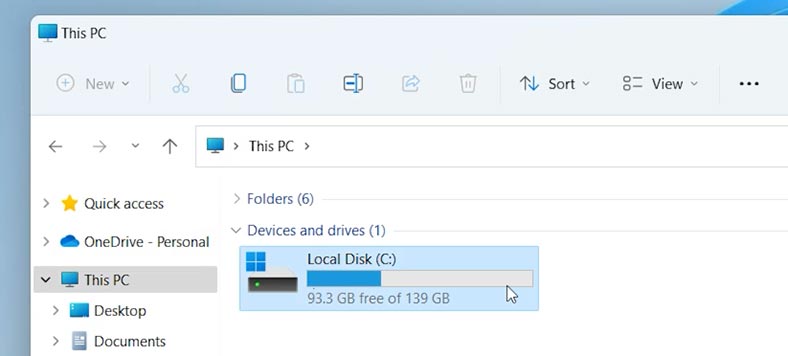
В меню Керування дисками я його бачу, але доступу до нього немає. Його можливо лише видалити та створити новий.
Ні в якому разі цього не робіть, це лише ускладнить відновлення даних.
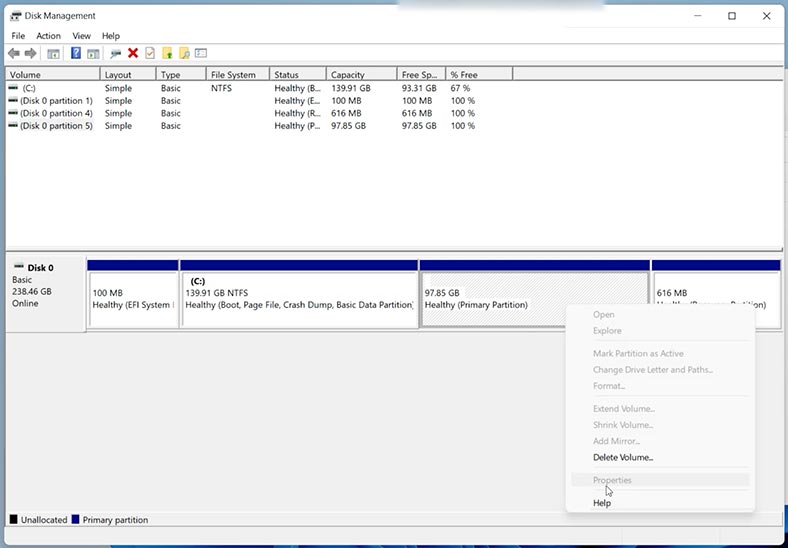
Запускаю програму для відновлення даних Hetman Partition Recovery та бачу, що система бачить як розділи Windows, так і розділи Linux Mint, до яких втрачено доступ.
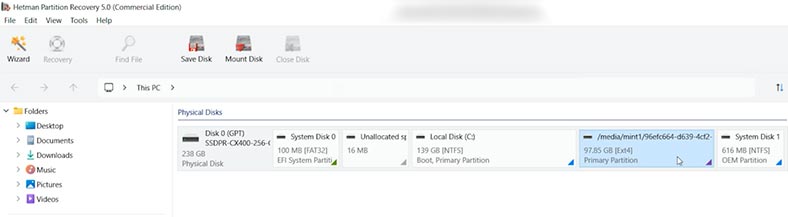
Зверніть увагу, програма працює як на Linux, так і на Windows.
Клікаю по розділу Linux Mint з якого потрібно відновити дані, правою кнопкою миші та обираю Відкрити.
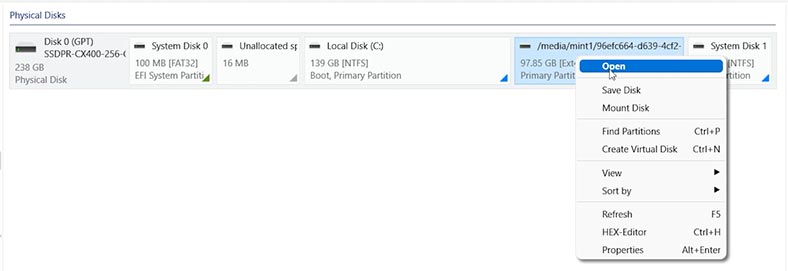
Запускаю Швидке сканування та очікую його закінчення.

В результаті, програма знайшла файли та папки, які залишилися на Linux Mint та до яких втрачено доступ. Збережено структуру папок та назви файлів.
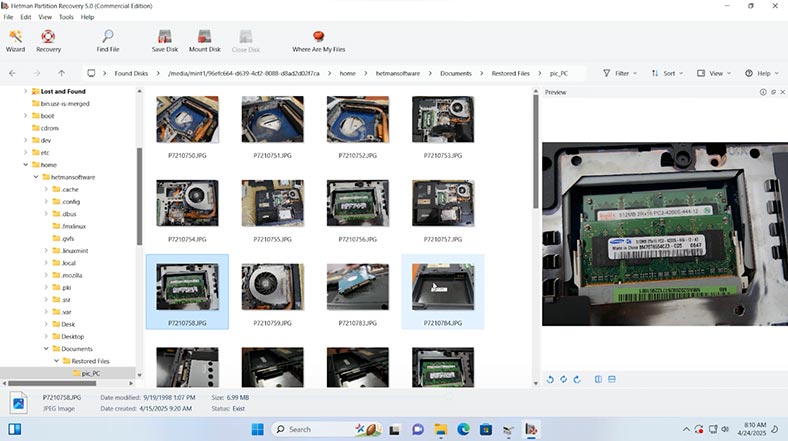
Обираю ті, які потрібно відновити та натискаю на кнопку Відновити.
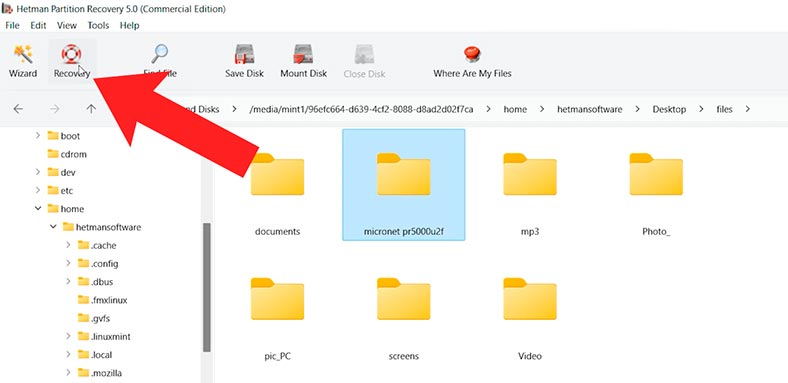
Вказую папку для їх збереження та підтверджую їх відновлення.
Вказану папку відновлено зі всім її вмістом.
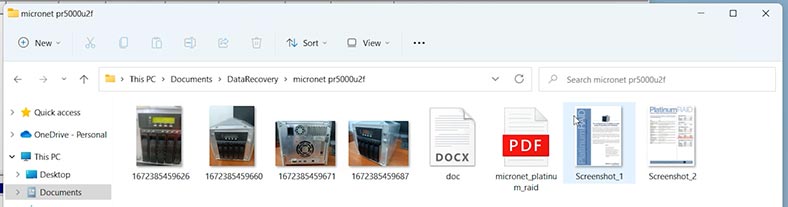
Таким чином можливо відновити будь-які об’єми даних.
Спосіб 3. Як відновити дані під час перевстановлення Linux
Припустимо, що під час перевстановлення Linux ви усвідомили, що на даному ПК залишился важливі дані. Але, попередню систему вже неможливо завантажити.
Щоб їх відновити:
-
Завантажтеся із завантажувальної флешки та, у вікні «Що ви хочете зробити з системою…», оберіть замість Встановити Ubuntu (як в моєму випадку) – Спробувати Ubuntu. В результаті, система завантажиться з флешки, а не з жорсткого диска ПК.
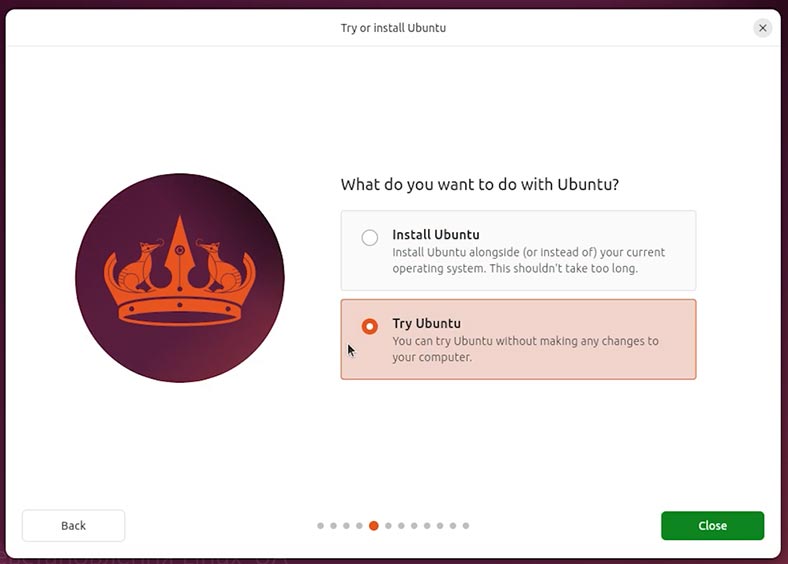
-
Якщо перейти до інструмента Диски, то окрім розділів завантажувальної флешки, ми також побачимо жорсткий диск ПК, та розділи попередньої системи (якщо їх іще не видалено).
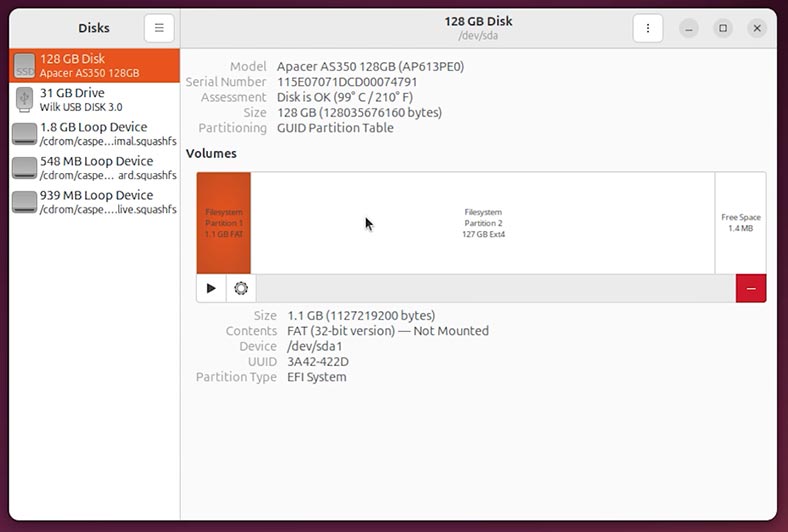
-
Якщо переглянути папки користувача, то ми побачимо, що вони пусті. Тобто, до них немає доступу.
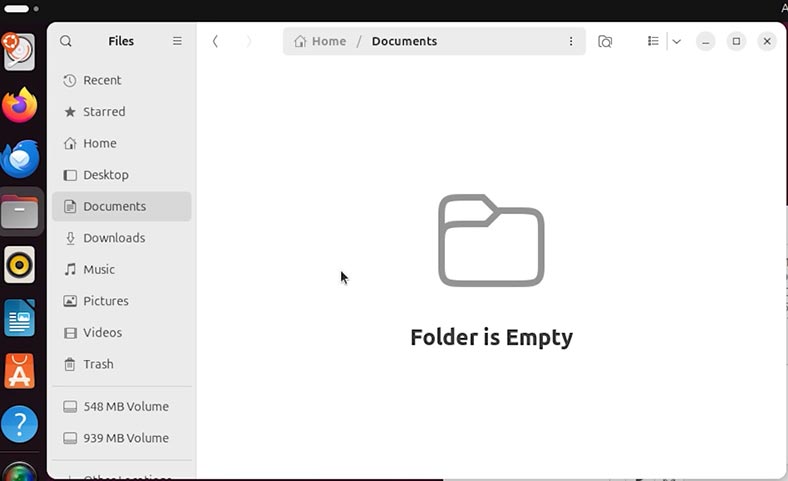
-
Переходимо до браузера.
-
Завантажуємо та встановлюємо Hetman Partition Recovery.
Інструмент відновлює файли з будь-яких пристроїв, незалежно від причини втрати даних.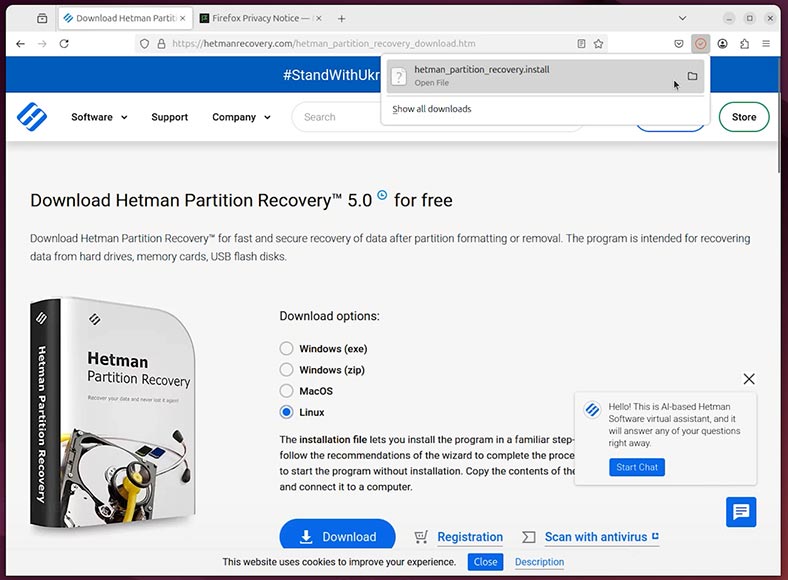
-
Запускаємо встановлену програму для відновлення даних.
-
Ось диск попередньої Linux. Проскануємо його.
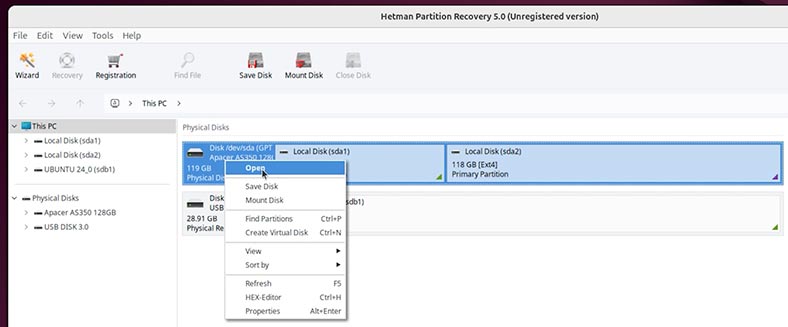
-
Якщо розділи попередньої системи іще збережено, то буде достатньо Швидкого сканування. Якщо їх вже видалено, то зробіть Повний аналіз диска.
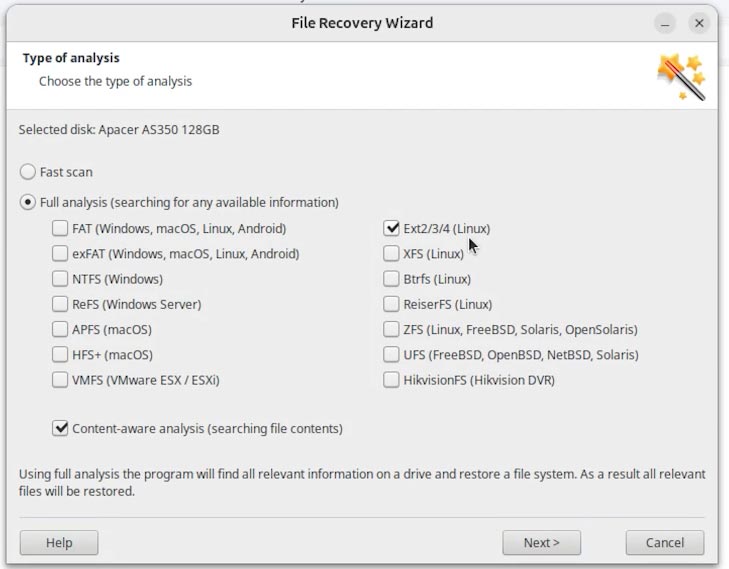
-
Дочекайтеся завершення аналізу диска, це може зайняти деякий час.
-
Після завершення аналізу диска, перейдіть до папки, з якої потрібно відновити файли. В моєму випадку, це папка Документи. Тому я переходжу за наступним шляхом:
/home/ім’я користувача/Документи. -
Ось папки та файли, які мені потрібно відновити.
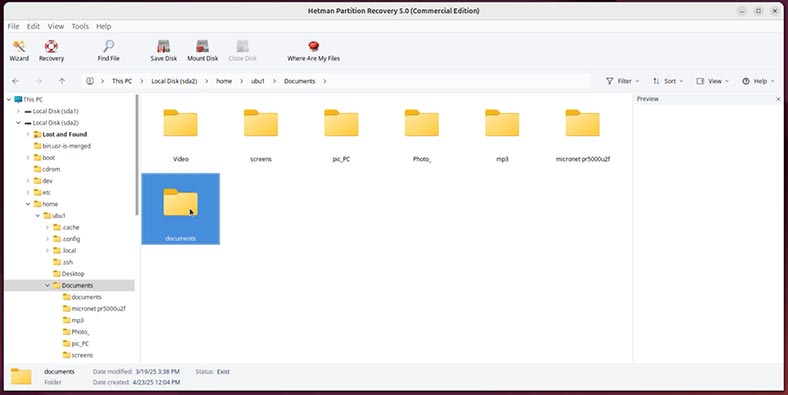
-
Обираю потрібні, та натискаю Відновити.
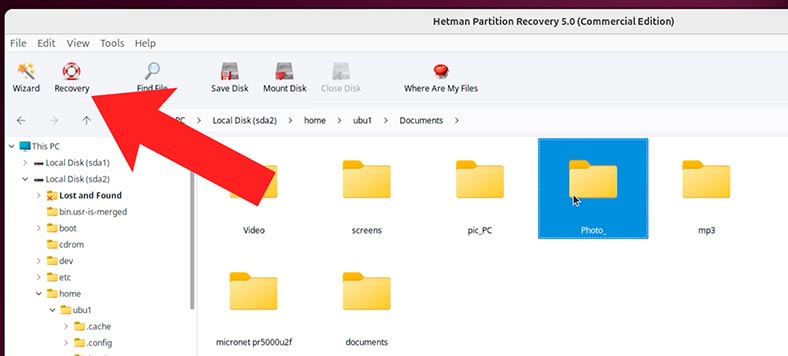
-
Вказую шлях для збереження відновлюваних даних.
Зверніть увагу, що НЕ рекомендується зберігати відновлювані дані на той диск, з якого ви їх відновлюєте, це може затерти відновлювані дані.
Тому, я буду зберігати відновлювані файли на USB флешку.
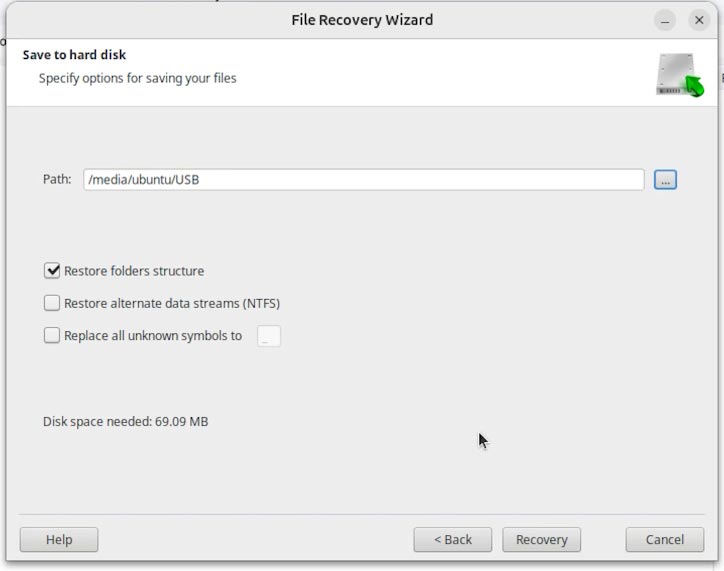
-
Файли відновлено.

Висновок
Отже, ми розглянули три способи відновлення даних після перевстановлення Linux, або якщо система не завантажується з якоїсь причини:
- Перший. Після перевстановлення Linux з очисткою диска.
- Другий. Після встановлення другої системи на ПК для Dual-Boot режиму.
- Та третій, якщо потрібно відновити дані з попередньої системи, під час встановлення нової.
Оберіть той, який підходить для вашого випадку.